アメーバブログ検索上位対策
検索に出てこない?
アメーバブログ(アメブロ)の検索上位表示のための作業ってどうしたらいいの?
アメブロってSEOできるの?
という人もたくさんいるのではないでしょうか?
検索エンジン対策(SEO)を助けてくれるツール、Google ウェブマスターツール(Google サーチコンソール)がアメーバブログ(アメブロ)でも設定できるようになりました。
まず、Google ウェブマスターツール(サーチコンソール)を使ったことない人にはその必要性がよくわからないと思いますので説明します。
アメブロスタッフブログでも登録方法が紹介されていますが、ウェブマスターツール(サーチコンソール)に登録したことがない人にはわかりにくい部分があるので、付け加えて説明しています。
ウェブマスター ツール(サーチコンソール)とは
サービスの名称がウェブマスターツールからサーチコンソールに変わりました。
Google Search Console は、Google 検索結果でのサイトのパフォーマンスを監視、管理できる Google の無料サービスです。自分のサイトが Google 検索結果に表示されるようにするために Search Console に登録する必要はありませんが、登録していただくとサイトが Google にどのように認識されるかを確認し、検索結果でのサイトのパフォーマンスを最適化できるようになります。
引用:Search Console とは
いきなり公式ページから引用しましたが、簡単に言うと「Google検索エンジンから見て自分のブログ記事ってどう見えてるの?」
というのを調べて対策を考えるためのツールです。
「Google的にそれダメだよ」的なことも教えてくれたりするのでサイト運営者にとっては欠かすことはできないツールだと思います。
また、自分が書いた記事の何がいけないのか、なんで検索順位が低いのか、なんで検索順位が高いのに読まれてないのかなど、いろいろ考えるヒントをくれる大切なツールです。
具体的には、
- インデックス状況(Googleに記事がどれくらい認識されていて登録されているか)
- 検索クエリ(どんな検索キーワードに需要があるのか)
- Googleからのメッセージ(エラーメッセージやガイドライン違反のお知らせなど)
- サイトのセキュリティ問題の確認
などなど、他にもウェブマスターにとって必須のツールが揃ってます。
ぜひ、登録してください。
Google ウェブマスターツール(サーチコンソール)への登録
サイトの追加
まずはウェブマスターツール(サーチコンソール)にサイトを追加しましょう。
Google ウェブマスターツール(サーチコンソール)
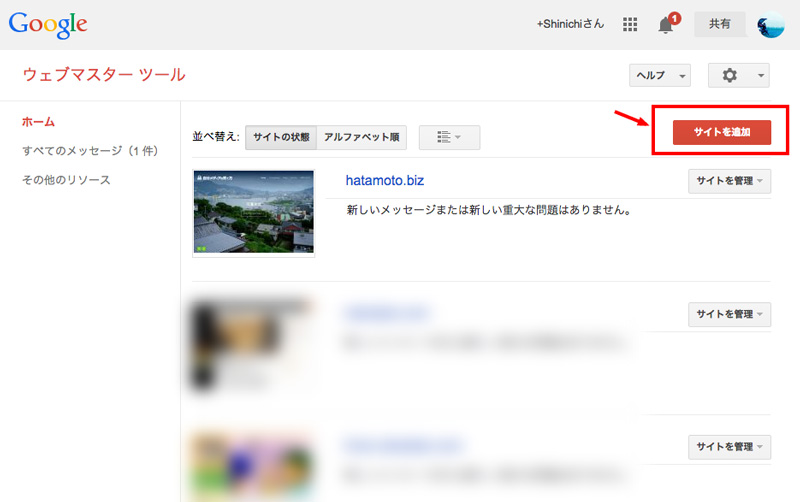
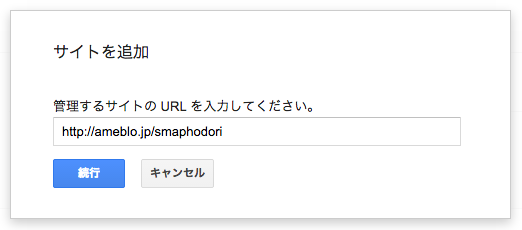
サイト所有権の確認
追加したサイト(アメーバブログ)の所有権確認をします。
「おすすめの方法」ではなく「別の方法」で設定するのでタブを切り替えてください。
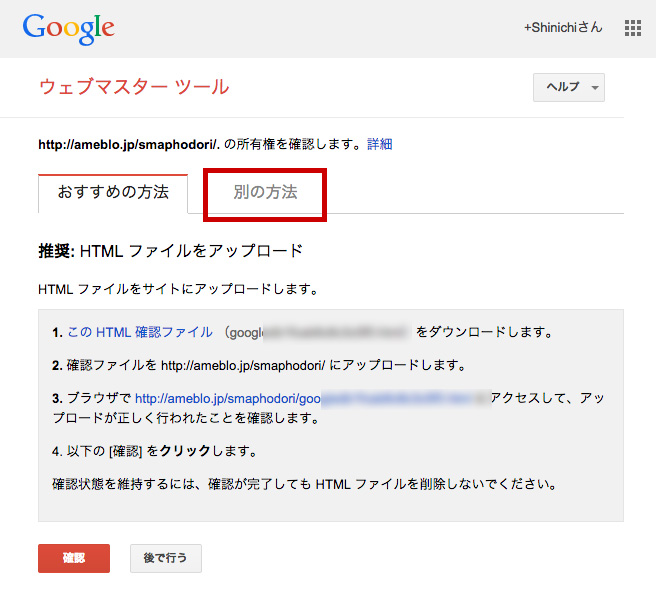
4つの方法のうちの一番上「HTML タグ」を選択してください。
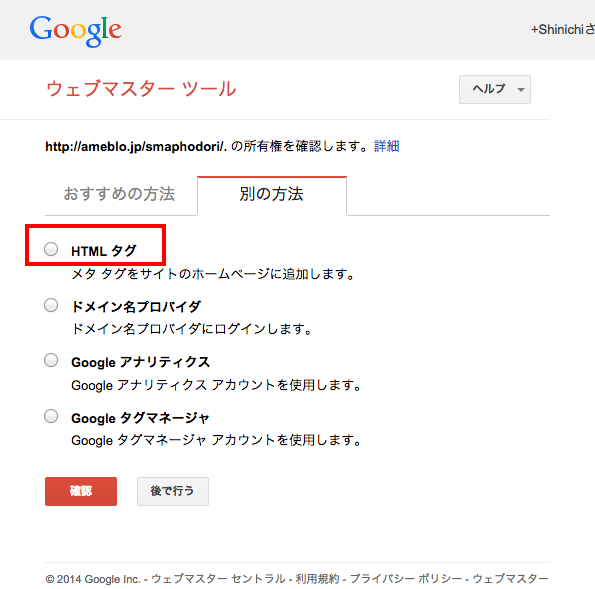
メタタグが表示されますので、そこに書かれている content 内の長い文字列をクリップボードにコピーしたら今度はアメーバブログの設定に移ります。
再びメタタグのページに戻るのでブラウザは閉じないでください。
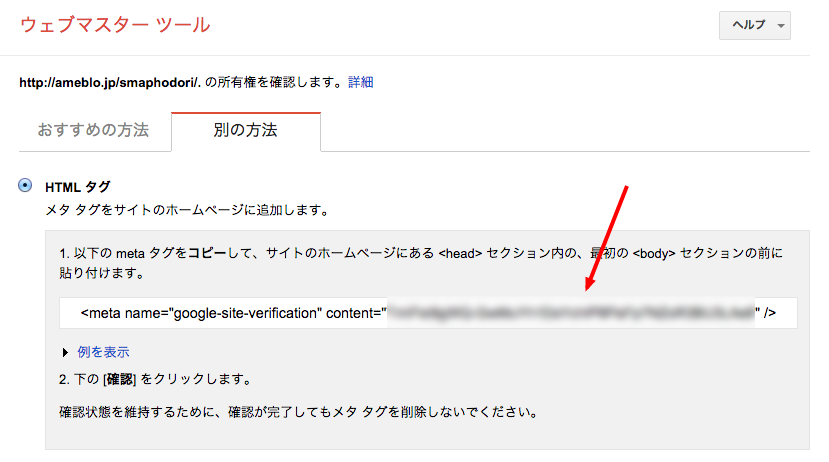
アメーバブログの管理画面から
「設定・管理」>「外部サービス連携」を選択する。
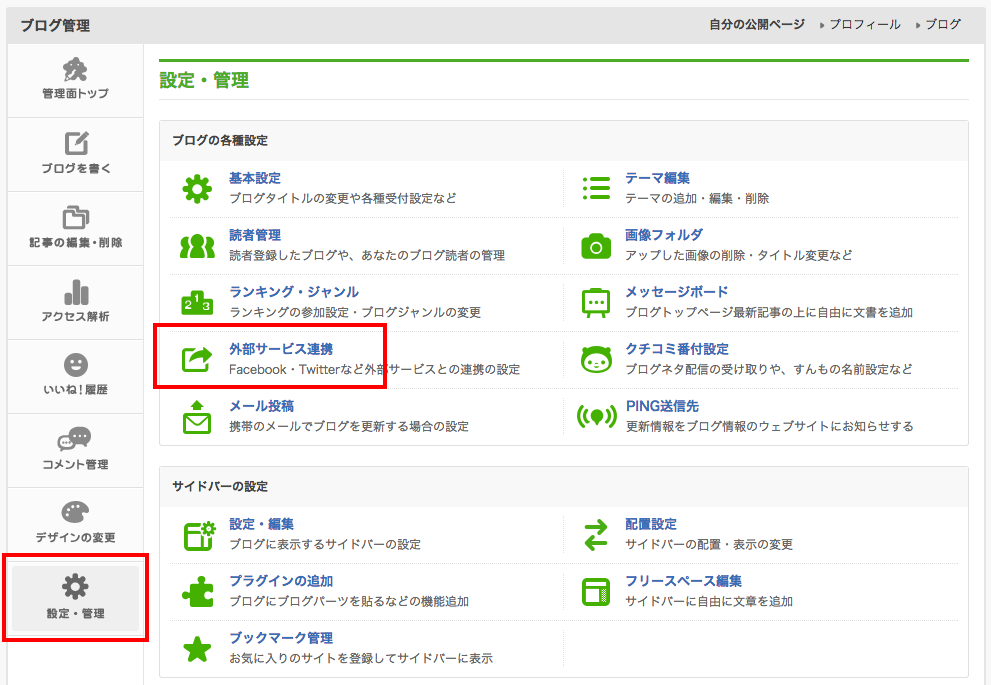
ウェブマスターツールの設定に切り替える。
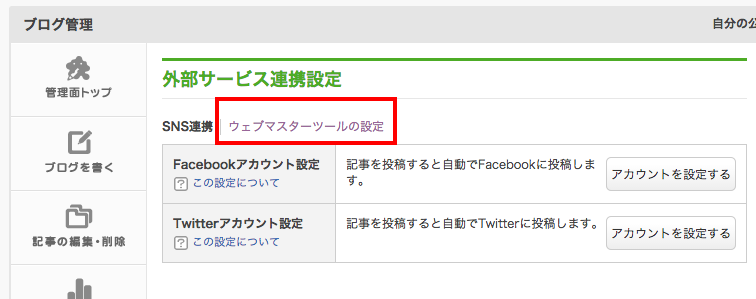
先程クリップボードにコピーした文字列を貼り付けて設定ボタンをクリック。
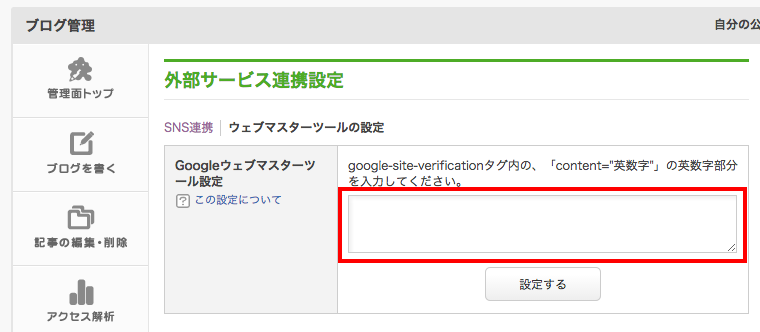
もう一度、Google ウェブマスターツール(サーチコンソール)の方に戻って、確認ボタンをクリックしてください。
「所有権が確認されました。」
と表示されていれば成功です。
サイトマップの登録
ウェブマスターツール(サーチコンソール)にサイトを追加するだけでは意味がありません。
ブログにどれほど良い内容の記事を書いてもGoogleがその記事の存在を知らなければ当然、検索結果に出てきません。
Googleに記事の存在を知らせて登録してもらえるようにお願いするのがサイトマップの登録です。
ウェブマスターツールのメニュー「クロール」>「サイトマップ」のページからサイトマップを追加します。
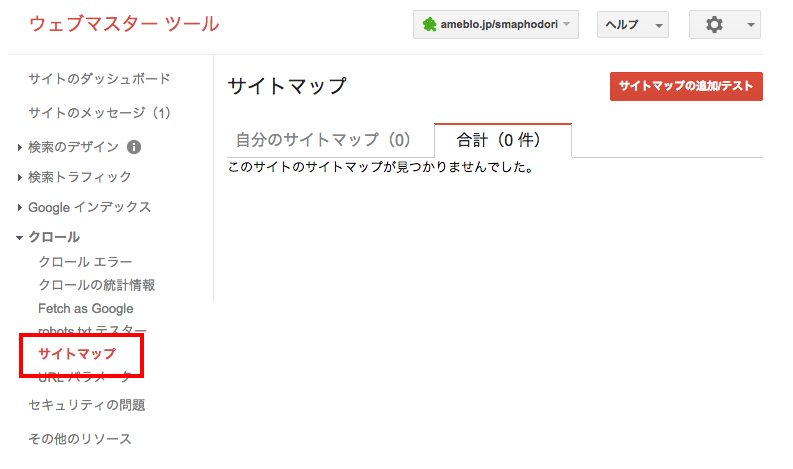
が、残念ながらアメーバブログでは個別ブログ毎にサイトマップを送信することはできないようです。
RSSだけでも登録できれば良いのにそれもできないようです。
救われるのは、アメーバブログが PubSubHubbub に対応していると言うことです。
PubSubHubbub というのは、投稿した記事が素早く Google に登録されるようになる仕組みです。
しばらく使ってみてまたご報告します。
Googleに検索表示されない?投稿記事の登録作業しました?
Google Analytics と ウェブマスターツール(サーチコンソール)の関連づけ
ウェブマスターツール(サーチコンソール)はまだ知らなかった人も Google Analytics はご存じかもしれません。
既にアメーバブログでも設定して活用している人がいるのではないでしょうか?
Google Analytics のトラッキングコードをアメーバブログのフリープラグインに追加するだけなので難しくはありません。
今回、ウェブマスターツール(サーチコンソール)でアメーバブログを登録した人は、Google Analytics とウェブマスターツール(サーチコンソール)を関連づけしておくことをオススメします。
既に正しくウェブマスターツール(サーチコンソール)への登録が完了していれば、その方法も簡単です。
アナリティクスの設定ページを開く
- Google Analytics の「アナリティクスの設定」ページを開く。
- 登録したアメーバブログの「プロパティ設定」を開く。
- 1番下に「ウェブマスターツールの設定」というのがありますので「編集」をクリック。
- どのサイトを関連づけるかをラジオボタンで選択する。間違わないように要注意!
- 保存ボタンをクリック。
これでアメーバブログの Google Analytics とウェブマスターツール(サーチコンソール)が関連づけされました。
頼られるWeb担当者になる! Googleウェブマスターツールの教科書
アメブロ Perfect GuideBook 2015年改訂版
関連記事
アメブロ(アメーバブログ)ついに常時SSL化が開始。早急に各ページの確認を!!